阅读原文:我的博客:omegaxyz.com
安装玩Android studio之后创建一个项目(hello world)具体描述为:”Waiting for target device to come online”。即“等待目标设备在线”。
问题解决:
①:命令行(win+r–cmd)定位到android_sdk/platform-tools/目录下,执行”adb kill-server”
②:
Go to SDK tools > SDK Tools
Check Android Emulator and click Apply
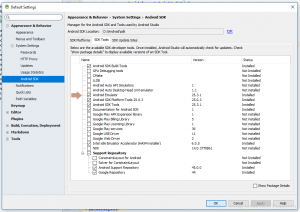
③以上两种方法不行看此方法:绝对是虚拟机权限不够没有开成开发者USB调试模式(图片基于Android7.0)
首先进入设置界面
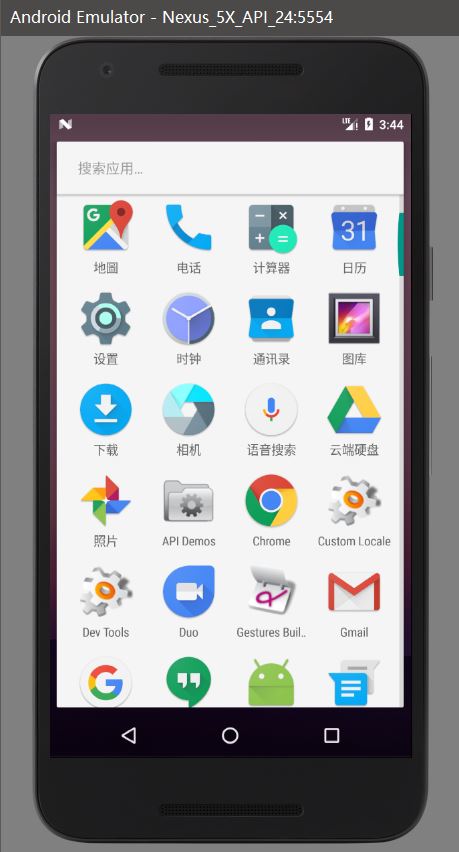
接着选择关于手机->版本号,连续点击7次版本号(安卓系统的一个trick)系统会提醒你进入开发者模式
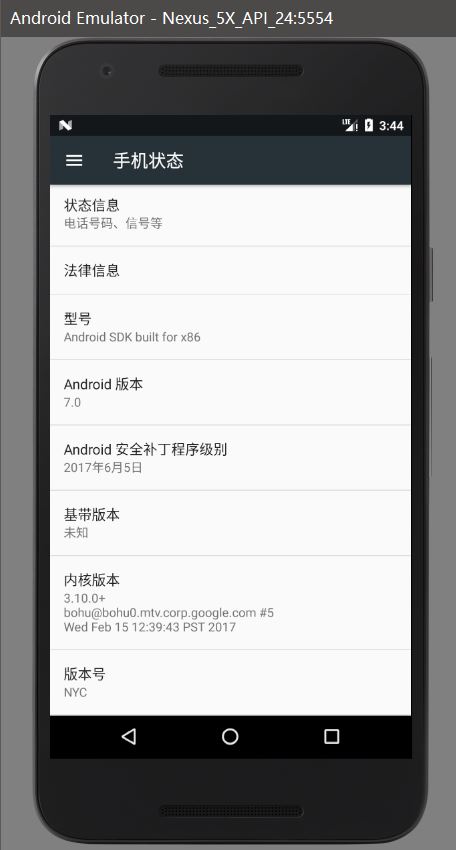
然后设置界面就出现了开发者选项,进入打开USB调试模式
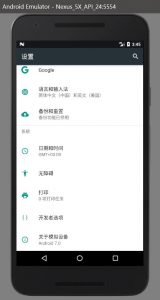
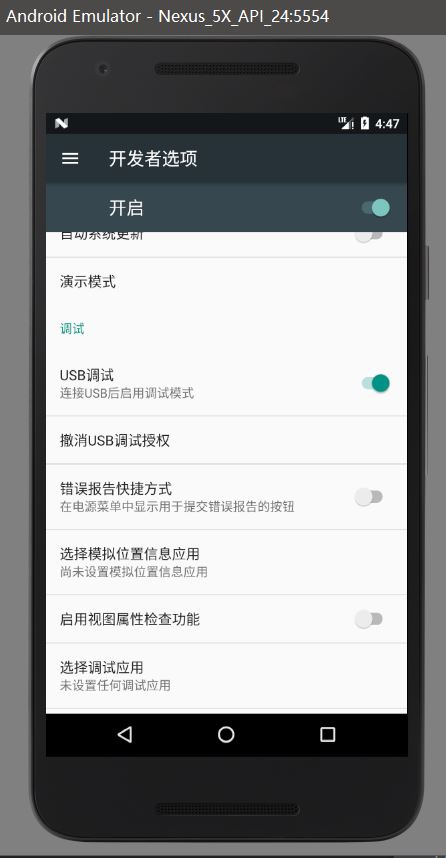
运行程序即可
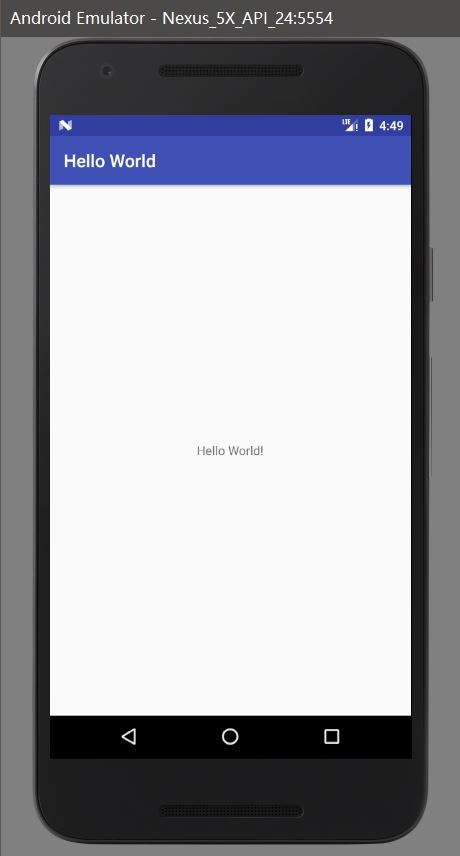
阅读原文:我的博客:omegaxyz.com







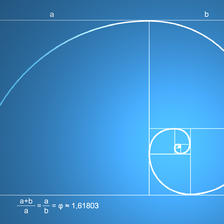















 1万+
1万+











 被折叠的 条评论
为什么被折叠?
被折叠的 条评论
为什么被折叠?








